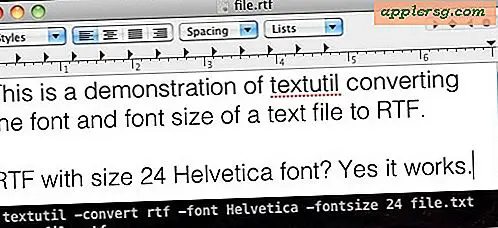Maak een nieuwe bureaubladruimte in Mac OS X met Mission Control

Mission Control is de krachtige functie voor vensterbeheer in Mac OS X waarmee u kunt sorteren op vensters, apps op volledig scherm, gesplitste weergave en het gebruik van virtuele desktops, Spaces genaamd. De laatste Spaces-functie is waar we ons op zullen richten, namelijk de mogelijkheid om een nieuwe extra lege bureaubladruimte te maken om te werken, hetzij voor een bepaald doel, een bepaalde app, of gewoon om het scherm leeg te maken terwijl je aan het werken bent iets anders met minder afleiding.
Je kunt veel bureaubladruimten maken als je dat in Mission Control wilt doen, en als je meerdere monitoren gebruikt, heeft elke display zijn eigen set spaties. Een nieuwe ruimte maken en schakelen tussen deze is een eenvoudige en efficiënte manier om multitasking in OS X te verbeteren.
Hoe maak je een nieuwe virtuele bureaubladruimte in Mission Control voor Mac OS X
- Open Mission Control in OS X zoals u dat normaal zou doen met de F3-toets of welke toetsaanslag u hebt ingesteld, afhankelijk van uw Mac-toetsenbord en instellingen die zijn gedefinieerd in Systeemvoorkeuren
- Beweeg de muiscursor rechtsboven in Mission Control, waar het vage [+] plus-pictogram is en klik op de knop [+] plus om een nieuwe bureaubladruimte met de naam "Desktop #" te maken
- Selecteer dat bureaublad om er naartoe te schakelen of klik nogmaals op de knop [+] plus om een nieuwe virtuele bureaubladruimte te maken

Zodra een nieuwe desktop is aangemaakt, wordt deze toegevoegd aan de miniatuurlijst bovenaan het scherm. Het wordt echter niet het actieve bureaublad tenzij u het op het Mission Control-scherm selecteert.

Je kunt schakelen tussen spaties door Mission Control te gebruiken en het bureaublad opnieuw te selecteren. Een andere optie is om toetsaanslagen te gebruiken om snel tussen desktops te schakelen, waar gebruikers van kunnen genieten.
In Mission Control kunt u ook een nieuwe bureaubladruimte maken voor een specifieke app met een truc met slepen en neerzetten. Sluiten van ruimtes is een kwestie van over een bureaublad zweven in Mission Control en klikken op het pictogram (X).
Spaces, de Mac OS X-naam voor virtuele desktops, is een handige functie die rommel vermindert en de workflow verbetert. Als je Spaces nog niet veel hebt gebruikt, probeer het eens, het kan een geweldige productiviteitsverhoger zijn. Je kunt ook meer leren door een verzameling van enkele bijzonder nuttige Mission Control-tips te bekijken of door alle Mission Control-berichten te bladeren.